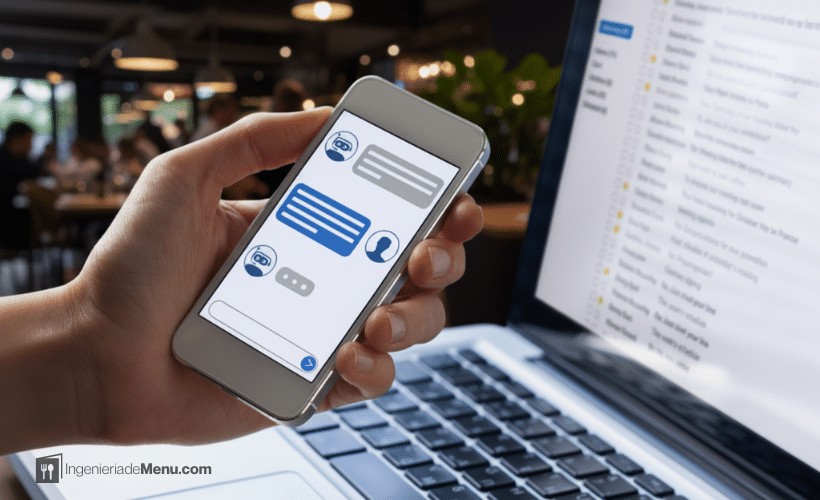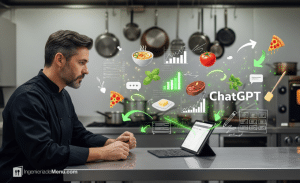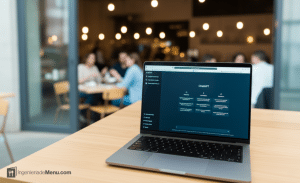Cómo hacer un chatbot para tu restaurante usando WhatsApp (sin programar ni pagar)
Hoy en día, tus clientes quieren reservar mesa, ver la carta o preguntar por alérgenos sin tener que llamar por teléfono ni entrar en una web lenta o poco clara.
Y quieren hacerlo desde la app que ya usan cada día: WhatsApp.
La buena noticia es que puedes ofrecer esa atención rápida y profesional sin programar, sin pagar y sin contratar ningún servicio externo. Solo necesitas una herramienta gratuita: WhatsApp Business.
En este artículo te explicamos paso a paso cómo montar tu propio chatbot de whatsapp para restaurantes. Fácil, rápido y sin complicaciones.
¿Qué necesitas para empezar?
WhatsApp ofrece dos versiones distintas:
- WhatsApp Business App (gratuita): pensada para pequeños y medianos negocios. Permite configurar mensajes automáticos, respuestas rápidas, etiquetas y un catálogo digital.
- WhatsApp Business Platform (Cloud API): para empresas con recursos técnicos o que quieren bots avanzados con botones y flujos personalizados. Requiere conocimientos o contratar un proveedor.
En este artículo nos centramos en la versión gratuita (WhatsApp Business App), que es más que suficiente para dar una atención rápida, profesional y automatizada a tus clientes.
Paso 1 – Instala la app y configura tu perfil
El primer paso es simple, pero importante. Solo necesitas instalar la app y rellenar tu perfil con la información básica de tu restaurante.
- Descarga WhatsApp Business desde Google Play o App Store.
- Verifica tu número de teléfono (puede ser fijo o móvil, pero exclusivo para el restaurante).
- Completa el perfil: nombre del restaurante, logo, horario, dirección, email y página web.
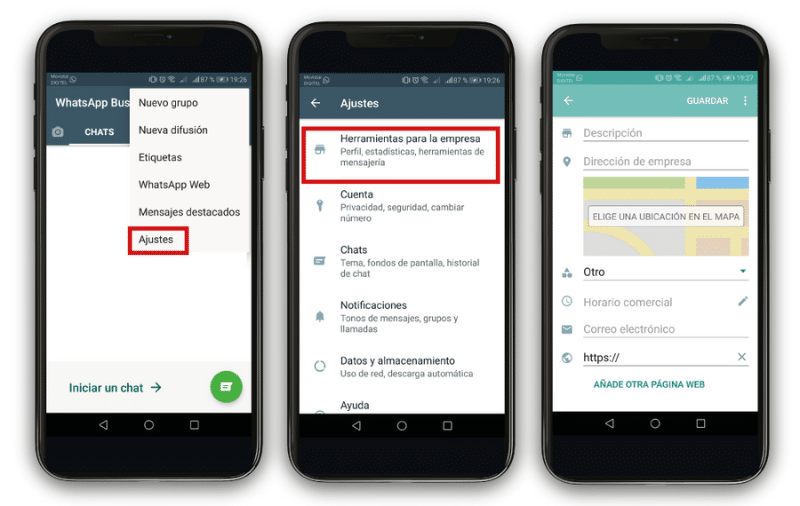
Consejo: No subestimes este paso. El perfil es tu escaparate dentro de WhatsApp. Cuanto más claro y completo este, más fácil será que el cliente confíe en ti.
Paso 2 – Activa los mensajes automáticos
Estos mensajes te permiten responder al instante, incluso cuando no estás disponible. Son la base para que tu atención parezca automatizada desde el primer contacto.
Mensaje de bienvenida
Este mensaje se envía automáticamente cuando alguien te escribe por primera vez.
📩 Ejemplo de mensaje de bienvenida
Hola, bienvenido al Restaurante El Mirador.
Responde con un número:
- Reservar mesa
- Ver carta
- Cómo llegar
- Alergias y menús especiales
Así simulas un pequeño menú de opciones. El cliente cree que está hablando con un sistema automatizado, aunque solo esté escribiendo números.
Mensaje de ausencia
Ideal para cuando tu restaurante está cerrado y nadie puede atender las reservas.
🕐 Ejemplo de mensaje de ausencia
Gracias por escribirnos.
Ahora estamos cerrados, pero te responderemos mañana a partir de las 9:30.
Para reservar, por favor deja: día, hora, número de personas y tu nombre.
Esto te permite recibir solicitudes de reserva incluso cuando no estás disponible, así no pierdes ningún cliente.
Paso 3 – Crea respuestas rápidas (tu “bot” en acción)
Las respuestas rápidas son mensajes ya preparados que puedes enviar con solo un atajo. Son muy útiles para que parezca que tienes un bot respondiendo, aunque en realidad seas tú quien está contestando.
Ve a: Herramientas para la empresa → Respuestas rápidas
Ejemplos útiles para tu restaurante:
- /reserva → Para reservar, dinos día, hora y número de personas. Ejemplo: Sábado 20:30, 4 personas.
- /carta → Aquí puedes ver nuestra carta: [enlace]
- /direccion → Estamos en Calle Ejemplo 123. Abrimos de 13:00 a 16:00 y de 20:00 a 23:30.
- /alergenos → Nuestra carta indica los alérgenos. Pregunta si tienes dudas.
Cuando un cliente escriba “1” (reservar), tú escribes /reserva y ya está. Parece un bot, pero lo controlas tú con atajos predefinidos.
Paso 4 – Usa el catálogo como carta digital
WhatsApp Business te permite subir un catálogo de productos, que en el caso de los restaurantes funciona muy bien como una carta digital.
- Sube fotos de tus platos
- Agrúpalos por categorías: entrantes, principales, postres…
- Añade descripciones y precios
- Indica información útil: si es apto para celíacos, vegetariano, etc.
De esta forma no tienes que enviar tu carta en archivos pesados como PDFs y además das una imagen mucho más profesional.
Paso 5 – Organiza los chats con etiquetas
A medida que lleguen más mensajes, la bandeja de entrada puede volverse un caos. Las etiquetas te permiten clasificar cada conversación y no perderte.
Ejemplos de etiquetas:
- Reserva nueva
- Confirmada
- Pendiente de respuesta
- Promoción enviada
Incluso puedes usar estas etiquetas para enviar mensajes en bloque a ciertos grupos de clientes. Por ejemplo: informar del menú especial del domingo solo a quienes han reservado recientemente.
Paso 6 – Crea un guion de conversación básico
Aunque WhatsApp Business no tiene botones reales, puedes crear un flujo de conversación claro y organizado, que da la sensación de estar hablando con un bot.
💬 Ejemplo de conversación
Cliente: Hola
WhatsApp responde: Bienvenido. Elige una opción: 1, 2, 3 o 4
Cliente: 1
Tú respondes: /reserva
WhatsApp responde: Para reservar, dinos día, hora y número de personas…
Lo importante es que el cliente sienta que hay orden, respuesta inmediata y claridad.
¿Qué ventajas tiene este sistema?
No se trata solo de “automatizar”, sino de mejorar la experiencia del cliente mientras tú ganas tiempo y organización. Estas son las razones por las que merece la pena implementarlo desde ya.
- No cuesta nada: Solo necesitas la app gratuita.
- Se configura en una tarde: En menos de un día puedes tenerlo funcionando.
- Da imagen profesional: Perfil de empresa, carta digital y atención organizada.
- Te ahorra tiempo: Respondes más rápido, con menos esfuerzo.
¿Y si quieres llevarlo un paso más allá? Si en algún momento necesitas que todo esté completamente automatizado, con botones, menús interactivos y flujos personalizados, puedes hacerlo usando la WhatsApp Business Platform (Cloud API), la versión avanzada que permite conectar tu WhatsApp con herramientas externas o servicios de chatbot más potentes.
Si te interesa, aquí te dejamos un tutorial paso a paso donde se explica cómo configurarlo desde cero:
Esta versión permite integrar un chatbot real que responde sin intervención humana, pero requiere conocimientos técnicos o contar con un proveedor especializado. No es para todos, pero si tu restaurante crece o necesitas automatizar más procesos, es una buena opción a tener en cuenta.
No necesitas programar, ni pagar, ni depender de agencias para ofrecer una experiencia moderna a tus clientes usando un chatbot de whatsapp para restaurantes.
Con WhatsApp Business y una buena organización, puedes tener un chatbot funcional, que atienda rápido, que responda siempre igual, y que esté disponible 24/7.
Y lo mejor: lo controlas tú. Todo desde tu móvil, sin complicaciones y sin coste.

Food and Beverage Manager | Director de Alimentos y Bebidas en Grupo Antequera Golf
Socio Senior en AIDABE – Asociación Iberoamericana de Directores y Directoras de Alimentos y Bebidas